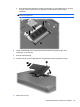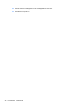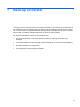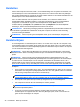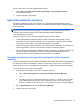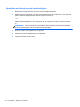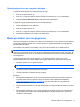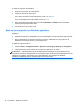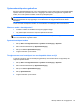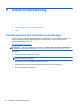Getting Started Compaq Notebook Computer - Windows 7
Opstartvolgorde van de computer wijzigen
U wijzigt de opstartvolgorde voor herstelschijven als volgt:
1. Start de computer opnieuw op.
2. Druk op esc terwijl de computer opnieuw opstart en druk daarna op f9 voor opstartopties.
3. Selecteer Interne cd/dvd-rom-drive in het venster met opstartopties.
U wijzigt als volgt de opstartvolgorde voor een herstel-flashdrive:
1. Plaats de flashdrive in een USB-poort.
2. Start de computer opnieuw op.
3. Druk op esc terwijl de computer opnieuw opstart en druk daarna op f9 voor opstartopties.
4. Selecteer de flashdrive in het venster met opstartopties.
Back-up maken van uw gegevens
Het is zeer belangrijk om een back-up te maken van uw bestanden en om eventuele nieuwe software
op een veilige plaats te bewaren. Als u nieuwe software en gegevensbestanden toevoegt, blijf dan
periodiek back-ups maken.
Hoe volledig u het systeem kunt herstellen, hang af van de recentheid van uw laatste back-up.
OPMERKING: een herstelactie op basis van de recentste back-up moet worden uitgevoerd als de
computer is geïnfecteerd met een virus of als een belangrijke systeemcomponent niet meer werkt. Bij
computerproblemen moet eerst een herstelactie worden uitgevoerd voordat een systeemherstelactie
wordt uitgevoerd.
U kunt een back-up maken van uw gegevens op een optionele externe vaste schijf, op een
netwerkschijfeenheid of op schijven. Maak in de volgende situaties een back-up van het systeem:
●
periodiek, op basis van een back-upschema;
TIP: stel herinneringen in om periodiek een back-up te maken van uw informatie.
●
voordat de computer wordt gerepareerd of hersteld;
●
voordat u hardware of software toevoegt of wijzigt.
Richtlijnen:
●
Maak systeemherstelpunten met de voorziening Systeemherstel van Windows® en kopieer ze
op gezette tijden naar een optische schijf of een externe vaste-schijfeenheid. Raadpleeg
Systeemherstelpunten gebruiken op pagina 43 voor meer informatie over het gebruik van
systeemherstelpunten.
●
Sla persoonlijke bestanden op in de map Documenten en maak periodiek een back-up van deze
map.
●
Sla aangepaste instellingen in een venster, werkbalk of menubalk op door een schermopname
van de instellingen te maken. Een schermafbeelding kan veel tijd besparen als u opnieuw uw
voorkeuren moet instellen.
Back-up maken van uw gegevens 41